Ang isa sa pinakapinagtanong ng mga gumagamit ng PDF ay kung paano i-convert ang XLSX sa PDF o XLS sa PDF. Ang dahilan kung bakit nais i-save ng mga tao ang Excel bilang PDF ay higit sa lahat dahil ang PDF ay isang format ng dokumento na katugma sa lahat ng mga aparato. Hindi mahalaga na buksan mo ito sa anumang programa o app, panatilihin lamang nito ang parehong hitsura. Ngunit ang XLS at XLSX ay mga format ng Excel na nangangailangan ng isang tukoy na programa upang mabasa at mai-edit.
Kaya kung paano i-convert ang XLS at XLSX sa mga PDF file? Mayroong 5 mga pagpipilian kasama ang EasePDF Online XLS / XLSX sa serbisyong PDF, Google Docs, Microsoft Excel, Mac Preview, at PDFelement . Sa post na ito, ipapakita namin sa iyo kung paano gamitin ang mga tool na ito nang paunahin.
Pagpipilian 1. EasePDF Online XLS / XLSX sa PDF
Ang iyong unang pagpipilian para sa XLS sa PDF o XLSX sa PDF conversion ay magiging isang online converter tulad ng EasePDF. Sa ganitong paraan, nagagawa mong i-convert ang Excel sa PDF nang hindi nagda-download ng anumang software. Sa EasePDF, hindi ka lamang makakalikha ng PDF mula sa Word, Excel, PPT, at Mga Larawan, ngunit maaari mo ring mai-convert ang isang PDF sa iba pang mga format ng file tulad ng Excel, Word, JPG, PNG, PPT, atbp Kung kinakailangan, may mga tool tulad ng PDF Editor , PDF Tagapiga , PDF Merger , PDF Spliter at marami pa.
Ano pa, ang EasePDF walang isang aparato o limitasyon sa system, maaari mong ma-access at ma-convert ang mga file sa isang Windows, Mac, Android o iOS device. Ngayon tingnan natin kung paano ito gumagana sa tool na Excel sa PDF.
Hakbang 1. Pumunta sa XLS / XLSX sa PDF Converter sa EasePDF.
Hakbang 2. I - upload ang iyong XLS o XLSX file. Maaari kang mag-upload ng maraming mga file ng Excel nang sabay-sabay. I-click ang pindutang "Mag-upload ng Mga File" upang magdagdag ng .xls o.xlsx file mula sa iyong aparato sa server. O pumili ng mga Excel file mula sa iyong mga cloud drive tulad ng Google Drive at Dropbox.

Hakbang 3. I- convert. Kapag naidagdag mo na ang iyong file, EasePDF na mai-convert ang iyong XLS o XLSX file sa isang PDF. Sandali lang maghintay.
Hakbang 4. Kapag tapos na ang proseso ng conversion, magkakaroon ng isang link sa pag-download sa pahina ng resulta. Maaari mong pindutin ang pindutang "I-download" upang i-download ang nilikha na PDF na dokumento sa iyong lokal na aparato, o i-save ito sa iyong mga cloud drive.
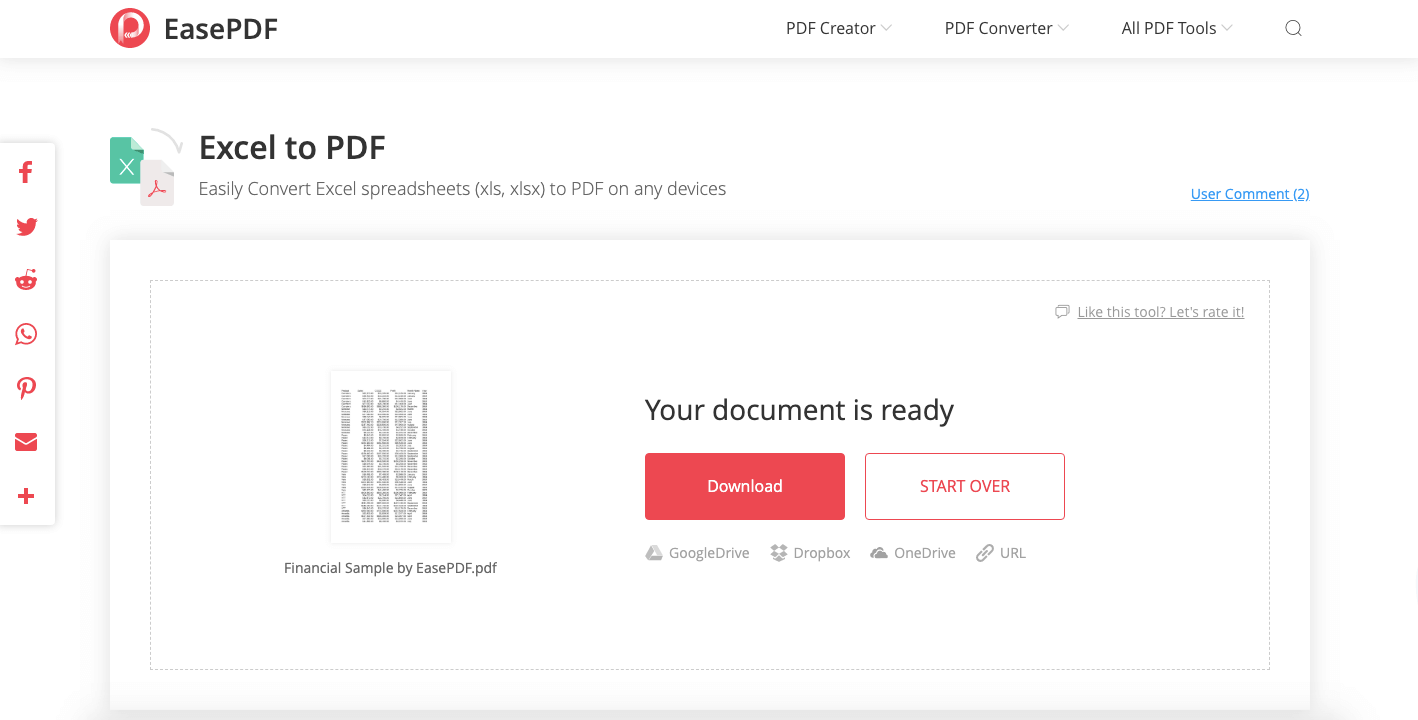
Ayan yun. Sa 4 na simpleng hakbang, na-convert mo ang iyong file na Excel sa isang PDF.
Pagpipilian 2. Google Docs
Bukod sa EasePDF, ang Google Docs ay isang mahusay ding pagpipilian kapag kailangan mong i-convert ang XLSX o XLS sa PDF online. Google Docs at gagamitin bilang isang alternatibong online sa Microsoft Office. Maaari mong basahin at i-edit ang Word, Excel, PowerPoint, at TXT sa Google Docs at i-save ang mga ito bilang iba pang mga format ng dokumento kabilang ang PDF.
Hakbang 1. Buksan ang Google Docs sa iyong web browser at mag-log in gamit ang iyong Google account.
Hakbang 2. Piliin ang maliit na icon na "File" upang mai-upload ang Excel spreadsheet na nais mong i-convert. Pagkatapos piliin ang "I-upload"> "Pumili ng isang file mula sa iyong aparato", o i-drop lamang ang file sa lugar ng pag-upload.

Hakbang 3. Ang iyong XLS o XLSX file ay bukas sa online na Sheet Editor ng Google Docs. Sa tuktok na menu bar, pumunta sa "File"> "I-download"> "PDF document (.pdf)". Sa pamamagitan nito, ang spreadsheet ng Excel ay mai-convert sa isang PDF file at mai-download sa iyong lokal na aparato.
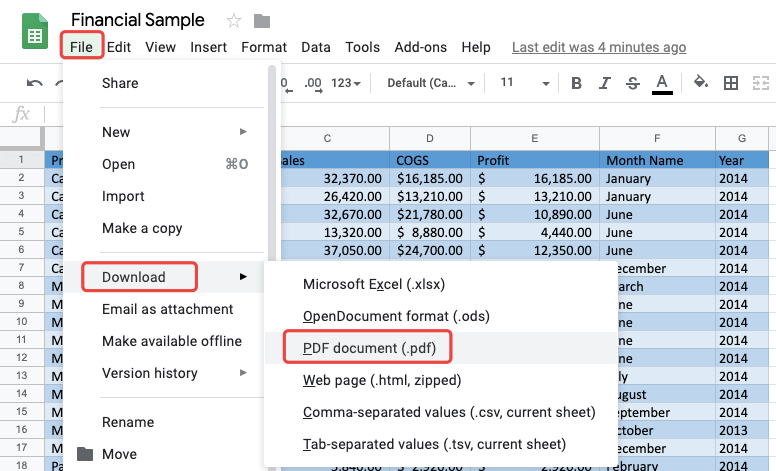
Mga Tip:
Mayroong isang kahalili ng Google Docs upang mai-convert ang Excel sa PDF online - OneDrive . I-upload ang XLS o XLSX file sa iyong OneDrive, at buksan ito sa Excel Online . Pagkatapos ay pumunta sa "File"> "Print". Kapag na-hit mo ang pindutang "I-print" sa pop-up prompt, lalabas ang isang bagong window upang maipakita ang isang format na PDF ng iyong Excel, piliin ang "I-save" at ang PDF ay malilikha at mai-save sa iyong aparato.
Pagpipilian 3. Microsoft Excel
Sa ilalim ng kundisyon nang walang internet, maaari ba nating mai-convert ang Excel sa PDF kapag wala kaming converter sa aming computer? Ang sagot ay oo. Dapat ay mayroon kang ilang mga programa tulad ng Microsoft Excel o WPS upang buksan at basahin ang .xlsx at .xls spreadsheet, at iyon mismo ang makakatulong sa iyo. Tingnan natin ngayon kung paano gumagana ang Microsoft Excel sa pag-convert ng Excel sa PDF.
Hakbang 1. Buksan ang iyong XLSX o XLS spreadsheet sa Microsoft Excel.
Hakbang 2. I - click ang menu na "File" at piliin ang "I-print". Ang iyong spreadsheet ng Excel ay ipapakita sa tamang seksyon. Sa mga pagpipilian sa printer, piliin ang "Microsoft Print to PDF Ready". Pagkatapos i-click ang icon na "I-print" sa itaas ng printer.
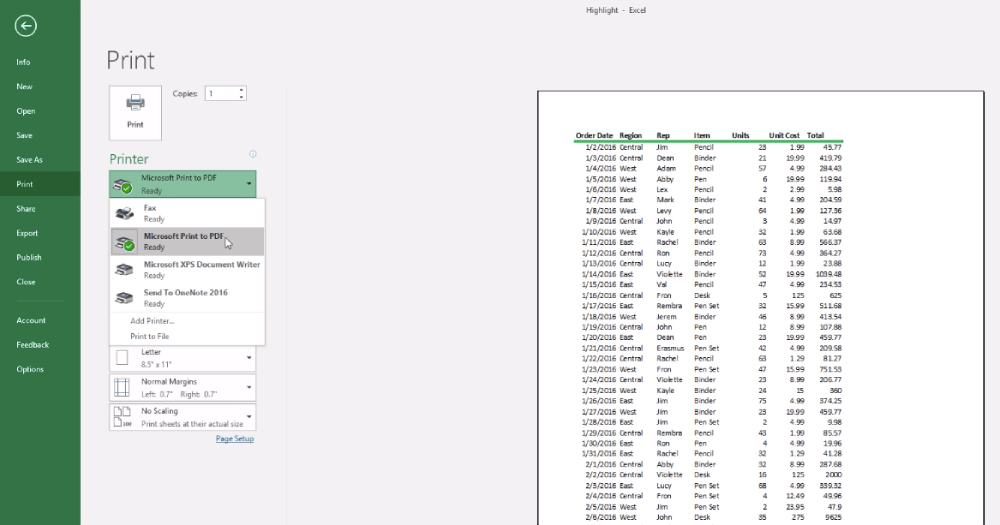
Hakbang 3. Sa bagong bukas na window, magtakda ng isang pangalan ng file para sa nilikha na PDF at pumili ng isang lokasyon upang i-save ito. Pagkatapos i-click ang pindutang "I-save" at natapos mo na ang pag-convert ng XLS o XLSX sa PDF.
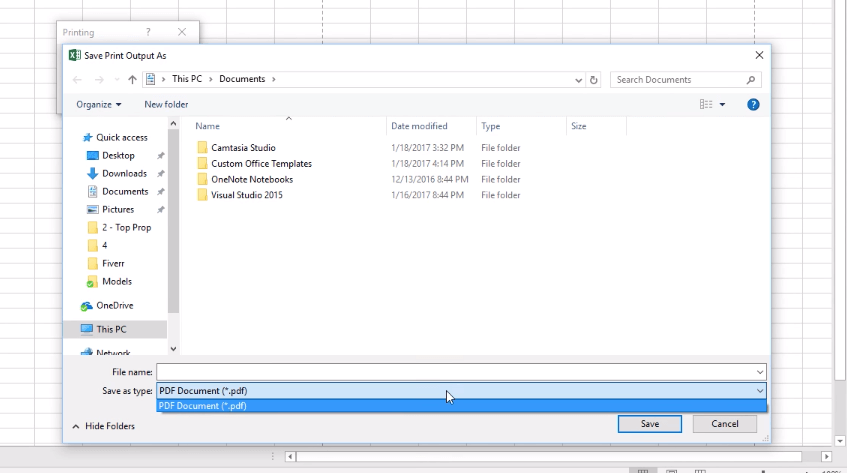
Pagpipilian 4. Mac Preview
Para sa mga gumagamit ng Mac, maaari mong gamitin ang built-in na tawag sa application na I- Preview sa mga computer ng Mac upang i-convert ang XLS o XLSX sa PDF. Ang programang Mac Preview maaaring magbukas ng mga dokumento tulad ng Excel, Word, TXT, PPT, at Mga Larawan. Ang mga hakbang sa pag-convert ay medyo simple din.
Hakbang 1. Piliin ang spreadsheet ng Excel na nais mong i-convert, mag-right click dito at piliin ang "Open With"> "Preview" upang buksan ito sa Preview app.
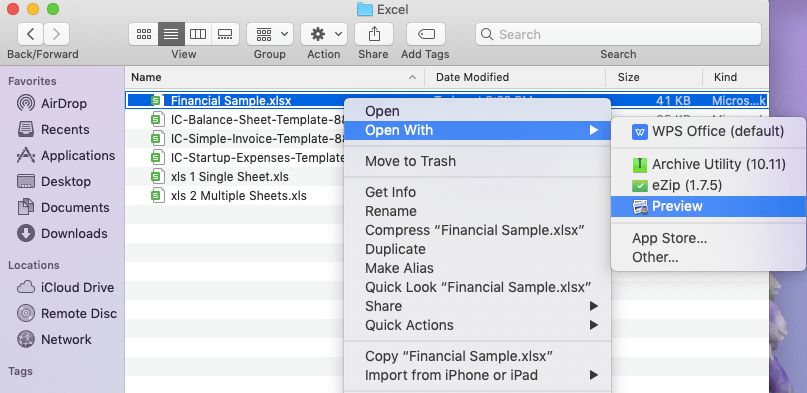
Hakbang 2. I - click ang menu na "File" at piliin ang "I-export bilang PDF".
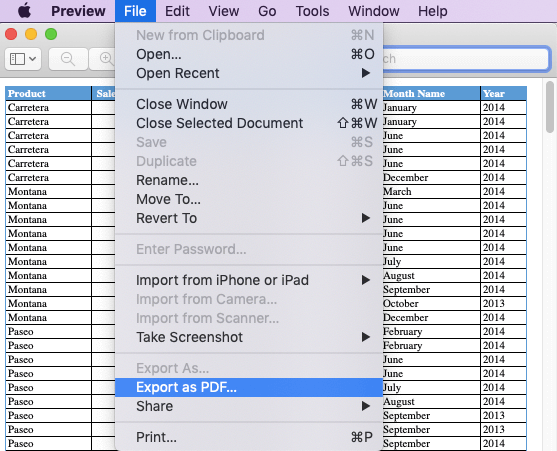
Hakbang 3. Sa bagong pop-up na dayalogo, mangyaring baguhin ang extension ng file mula sa .xls o .xlsx sa .pdf, pagkatapos ay pumili ng isang patutunguhang folder at i-click ang "I-save".
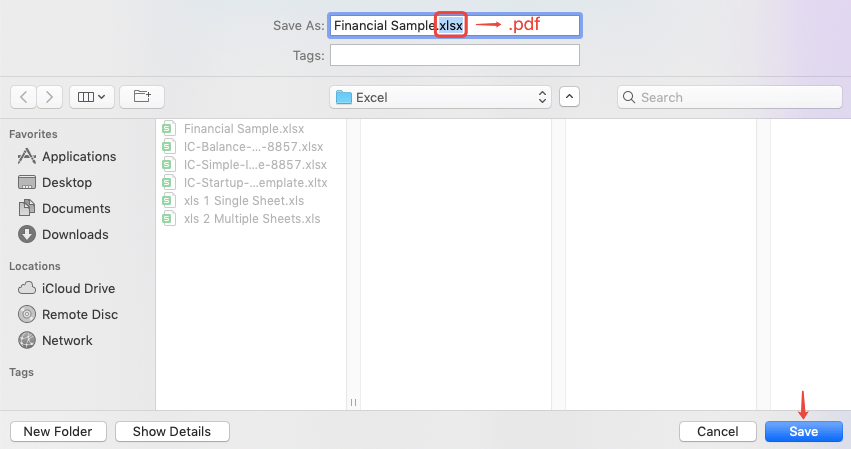
Napakadali! Ngayon ay lumikha ka ng isang PDF file na may Excel. Gayunpaman, maaari mo lamang mai-convert ang isang solong sheet sa Excel gamit ang Mac Preview. At ang table sheet na ito ay maaari lamang i-save bilang isang solong-pahinang PDF. Nangangahulugan iyon kung ang iyong sheet ng mesa ay napakahaba, mababawasan ito sa isang napakaliit na sukat sa PDF, at kakailanganin mo itong mag-zoom para sa mas mahusay na pagbabasa kapag binuksan mo ang PDF Upang maiwasan ang sitwasyong ito, inirerekumenda naming gamitin mo ang EasePDF Excel sa PDF Online Converter sa halip.
Pagpipilian 5. PDFelement
Ang PDFelement ay isang all-in-one na solusyon sa PDF upang matulungan kang mai-convert, lumikha, mag-edit, i-compress at pagsamahin ang mga PDF sa mga computer ng Mac at Windows. Binibigyang- daan ka ng PDFelement i-convert ang XLS at XLSX sa PDF din. Narito ang mga how-to na hakbang.
Hakbang 1. I-download ang PDFelement at i-install ito sa iyong computer, pagkatapos ay ilunsad ang programa.
Hakbang 2. Piliin ang "Lumikha ng PDF" sa pangunahing interface, at pumili ng isang .xls o .xlsx Excel file sa iyong computer, pagkatapos ay pindutin ang pindutang "Buksan".
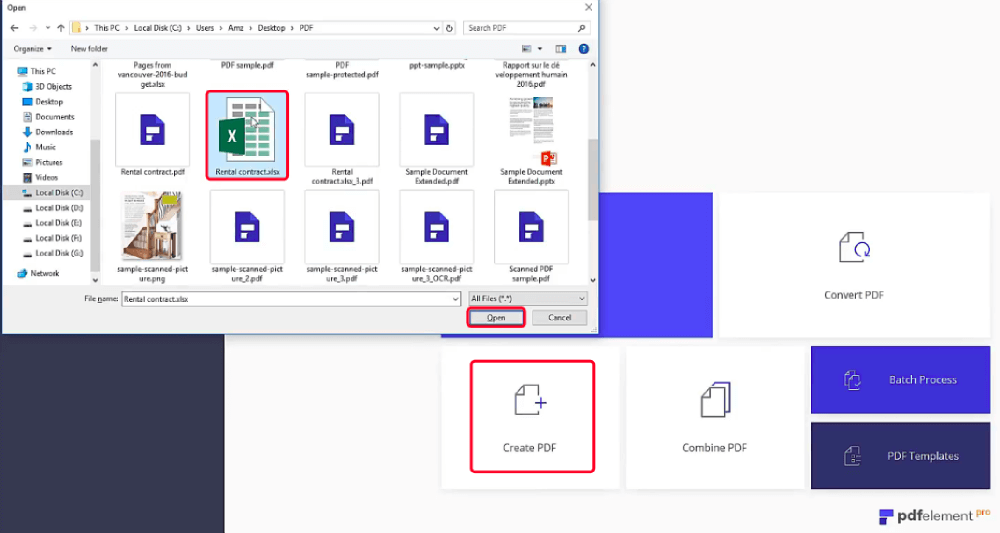
Hakbang 3. Pumunta sa menu na "File" sa itaas, at piliin ang "I-save". Sa pag-save ng diyalogo, piliin ang "PDF Files (*. Pdf)" bilang i-save bilang uri, pagkatapos ay pindutin ang pindutang "I-save". Tapos na! Ang iyong excel file ay na-convert sa isang PDF na dokumento ngayon.
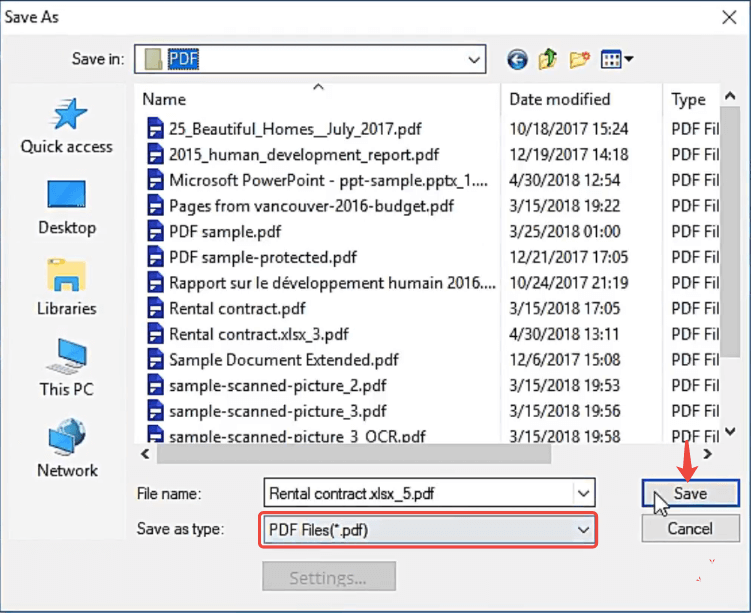
Konklusyon
Naniniwala akong mayroon kang tamang sagot para sa kung paano i-convert ang XLSX sa PDF at kung paano i-convert ang XLS sa PDF ngayon. Ang pinakamadaling paraan ay ang paggamit ng isang libreng online Excel sa PDF converter tulad ng EasePDF. Maliban dito, ang Google Docs, OneDrive, Mac Preview, at Microsoft Excel ay lahat ng magagandang pagpipilian dahil 100% ang libre. Para sa mga gumagamit ng Windows at Mac, maaari mo ring piliin ang PDFelement bilang iyong XLS / XLSX sa PDF converter.
Upang makakuha ng mas maraming bagong mga paksa nang mabilis, mangyaring mag-subscribe sa aming mga newsletter. Kung mayroon kang anumang problema sa post na ito, huwag mag-atubiling mag-iwan ng isang komento o sumulat sa amin sa pamamagitan ng aming pahina ng contact .
Nakatulong ba ang artikulong ito?
Oo O kaya naman HINDI
































Magkomento
comment.averageHints.0